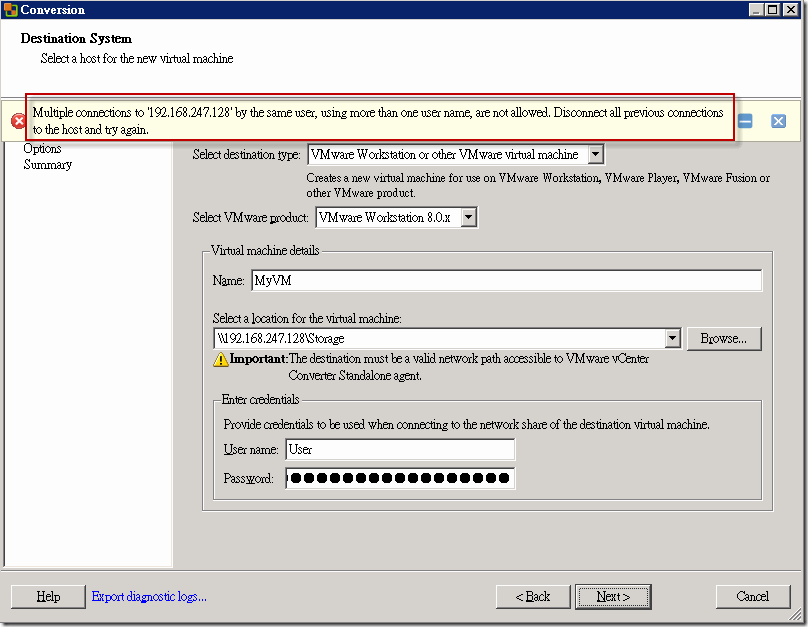之前有介紹過 VMware7 執行 P2V 的方式,在 VMware8 推出後遲遲未再使用到 P2V 的功能,直到最近有需求因此就來試看看囉,VMware8 已將「File \ Import or Export」功能改為「File \ Virtualize a Physical Machine」,使用此功能要先安裝免費的 VMware vCenter Converter,安裝後可獨立執行 VMware vCenter Converter 來進行 P2V 的動作,在此以直接執行 VMware vCenter Converter 操作進行說明
之前有介紹過 VMware7 執行 P2V 的方式,在 VMware8 推出後遲遲未再使用到 P2V 的功能,直到最近有需求因此就來試看看囉,VMware8 已將「File \ Import or Export」功能改為「File \ Virtualize a Physical Machine」,使用此功能要先安裝免費的 VMware vCenter Converter,安裝後可獨立執行 VMware vCenter Converter 來進行 P2V 的動作,在此以直接執行 VMware vCenter Converter 操作進行說明
VMware vCenter Converter 安裝時可選擇下列 2 種類型
Local installation:安裝在本機端,可將本機轉換成虛擬機器,或搭配 Client-Server 安裝方式可將遠端機器轉成虛擬機器
Client-Server installation (advanced):若要由其它機器將目標機器轉換成虛擬機,可在目標機以此模式安裝,在其它操作的機器以 Local installation 模式安裝後,即可對遠端機器進行 P2V (註:全部都以 Local 模式安裝也可以)
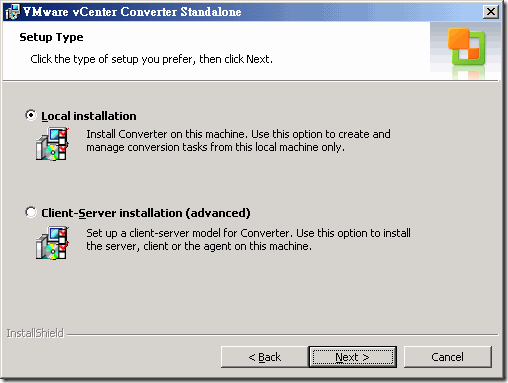
使用 VMware vCenter Converter 點選「 File –> New –> Convert machine...」開啟轉換功能
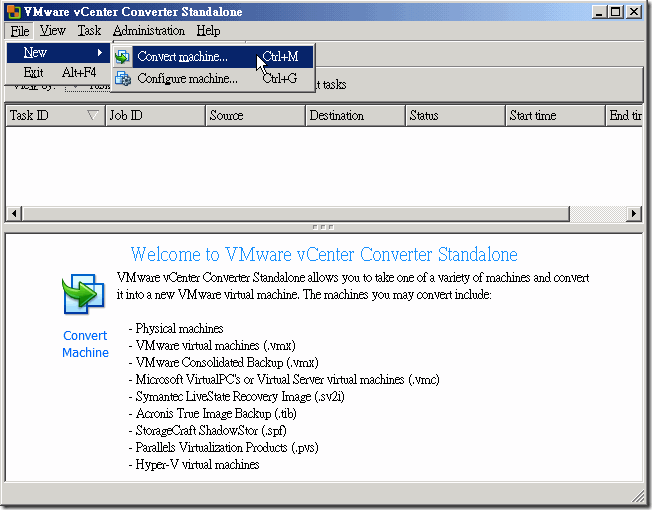
Select source type:選擇要轉換的來源類型
Specify the powered-on machine:選擇要轉換本機電腦(local machine)或遠端電腦(A remote machine),若選擇「A remote machine」則遠端電腦也需安裝 VMware vCenter Converter
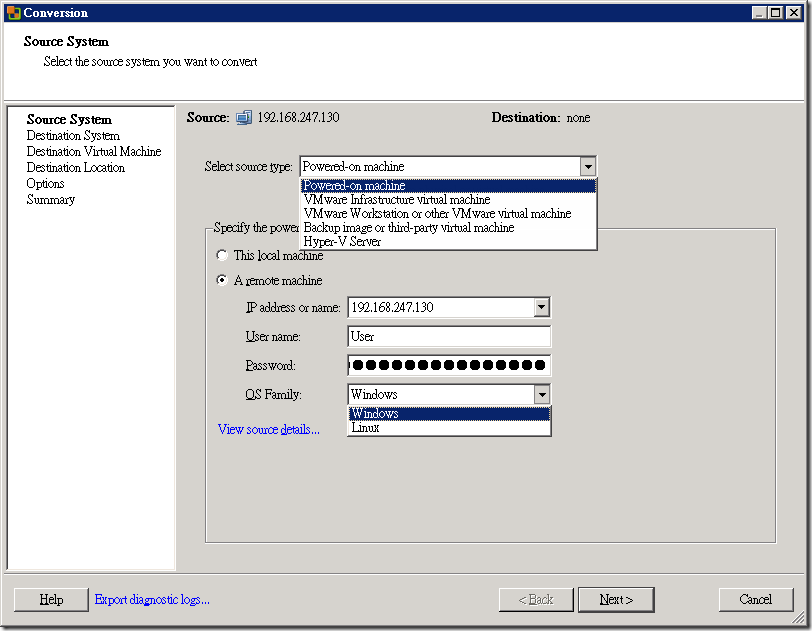
若有看到下圖的視窗,我是選擇 Ingore
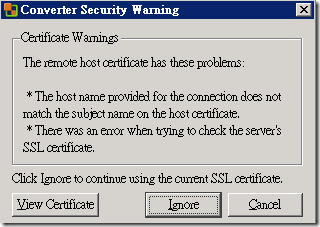
輸入存放的位置資訊:
(1) Select destination type:設定轉成虛擬機的格式,因我是使用 VMware Workstation 所以這邊選擇 VMware Workstation or other VMware virtual machine
(2) Select VMware product:選擇要轉成哪個版本的虛擬檔
(3) Name:自定產生後的 VM 名稱,之後開啟此 VM 時會顯示此名稱,轉檔時存檔的資料夾檔名也是用這個名稱
(2) Select a location for virtual machine:指定要存檔的路徑,必須使用 UNC 格式的路徑
(3) Enter credentials:設定存檔位置電腦的登入帳密
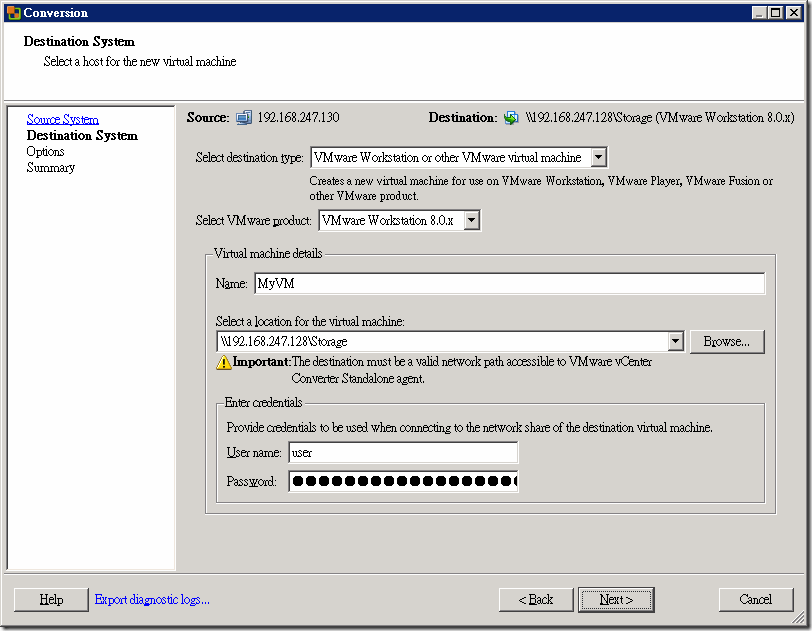
設定完後會將設定值列出,可點選右邊的 Edit 進行編輯
例如硬碟空間為 40GB,若想要調整為 80GB 可點選 Edit 來修改
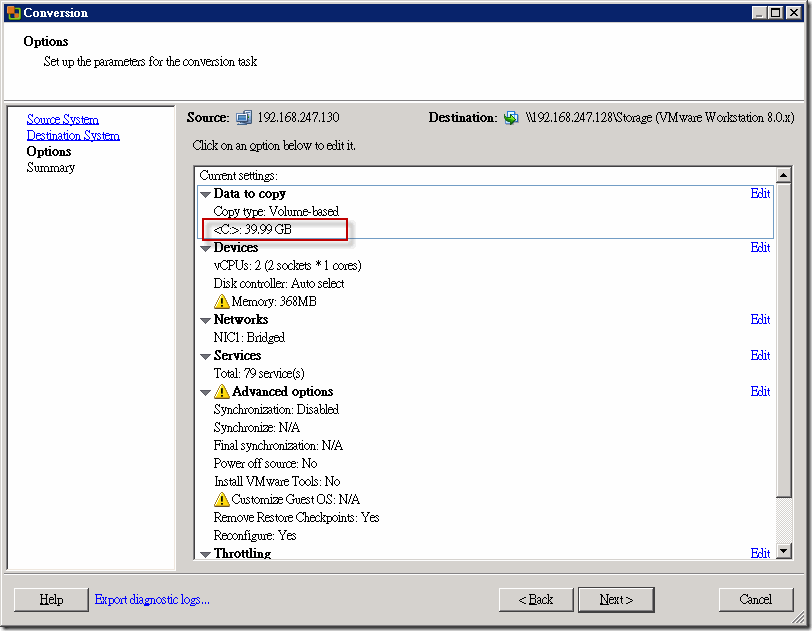
選擇 <Type size in GB> 然後輸入 80 後按 Next 即設定硬碟空間為 80GB
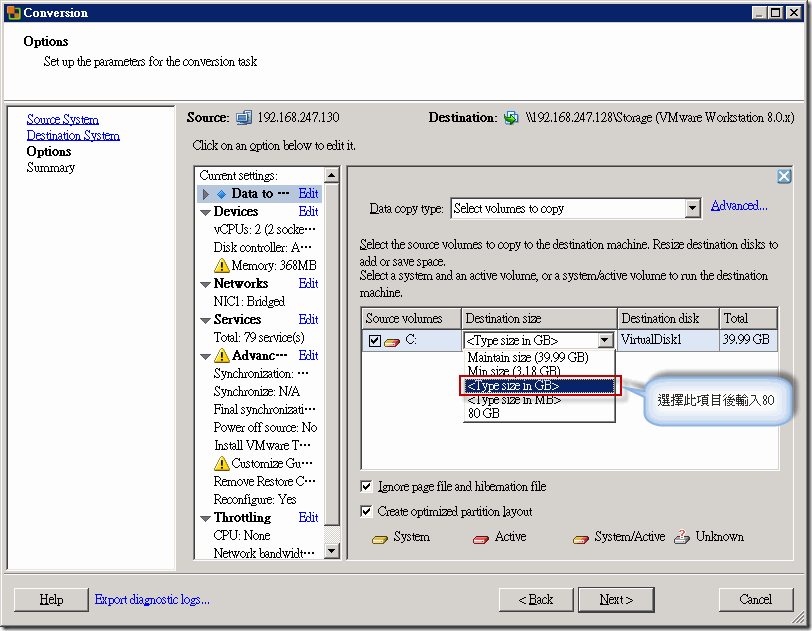
最後確認頁面,確認無誤後按下 Finish 即可開始轉換
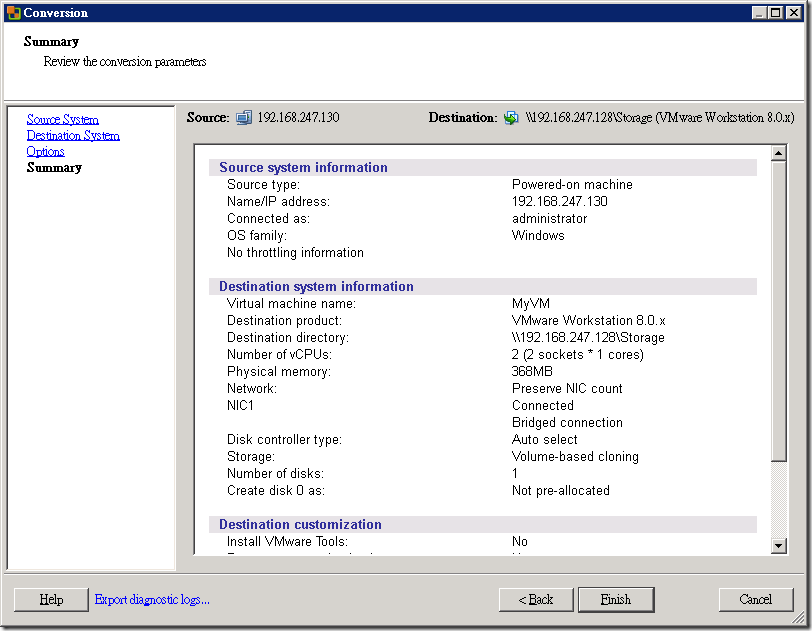
轉換中的畫面
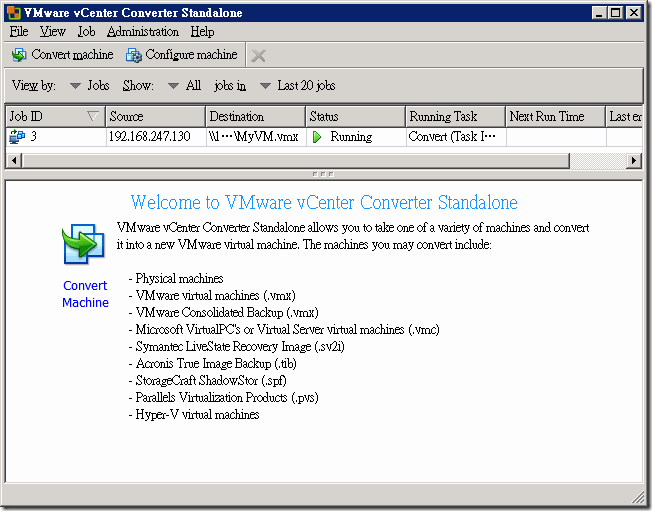
當轉換完成後即可用 VMware Workstation 或 VMware Player 開啟執行。
PS.在撰寫此篇內容時遇到了一個錯誤訊息,查了一下資料,因為同一個連線位置同時使用了不同的帳號來連線,但我輸入的都是同一個帳號,只是測試過程中在輸入存檔路徑測試時有用了 127.0.0.1、192.168.247.128及電腦名稱方式來設定存檔的位置,結果就出現了此問題,因 Converter 會將 Select a location for the virtual machine 設定過的 UNC 路徑進行連線,所以我就將所有網路磁碟連線中斷,結果仍會出現此錯誤訊息,直到將來源及目的機器都重開機才可正常操作,後來再同樣的方法測試就沒再遇到問題了,算是過程中的一個問號吧,若是上線中的 Server 遇到此問題就不能隨時做重啟的動作,就需要再找原因了...
錯誤訊息: